如何玩 Spotify 在 Roku 设备上 [2025 有用的方法]
Spotify 是最大的音乐提供商。 为了增强音乐流媒体体验, Spotify 提供兼容的 Spotify 适用于大多数 Roku 设备的应用程序。 借助 Roku 驱动的 Spotify 安装了应用程序,就可以玩了 Spotify 在Roku上 设备。 目前,在您真正热衷于流媒体之前 Spotify 通过 Roku,有必要记住,您需要安装一些曲目和服务,这意味着您确实可以以更便宜的价格体验这一切。
别想了。 整篇文章就是要指导大家怎么玩 Spotify Roku 上的歌曲。 幸运的是,如何使用的过程 Spotify 在 Roku 平台上相当容易。 该应用程序有自己的特定平台,名为 Spotify 罗库。 安装方法有很多种 Spotify Roku 应用程序。 往下读。
文章内容 第 1 部分。我可以得到 Spotify 在我的 Roku 上?第 2 部分:如何设置和游玩 Spotify 在Roku上第 3 部分。 如何玩 Spotify 在没有 Premium 的 Roku 上第 4 部分:Roku 故障排除 Spotify 无法运作第 5 部分:总结
第 1 部分。我可以得到 Spotify 在我的 Roku 上?
我能得到吗? Spotify 在我的 Roku 上? 答案是肯定的。 在兼容的 Roku 流媒体软件 Roku TVTM、 Spotify 允许您免费查找、分析和交付超过数百万首曲目,无论是切换到 Spotify 付费版本可享受增强的音频质量和无广告流媒体等独家服务。
在规划婴儿食品行业的工艺要求时,安全性和可靠性是工艺设计中最重要的方面。 Spotify 在 Roku 设备上启用后,您可以通过 Roku 控制器或从 Spotify 通过您的手机、平板电脑或任何计算机进行链接。
Roku 设备支持什么 Spotify?
你看不到的更可能的原因 Spotify 整个渠道商店将是 年 系统不允许 Spotify. 弄清楚 Roku 程序是否使用 Spotify,因此,您需要识别程序的版本以及设备类型。 要找到整个细节,只需转到 Roku 播放器的主屏幕,然后点击“系统”,然后点击“关于”。
- Roku电视: TCL Roku 电视、西屋 Roku 电视、Element Roku 电视、富可视 Roku 电视、飞利浦 Roku 电视、三洋 Roku 电视、Magnavox Roku 电视、海信 Roku 电视、onn。 Roku TV、JVC Roku TV 和 RCA Roku TV。
- Roku 流媒体播放器: Roku Streaming Stick、Streaming Stick +、Roku Premiere、Roku Ultra、Roku Express、Roku Soundbar 和 Roku Streambar。
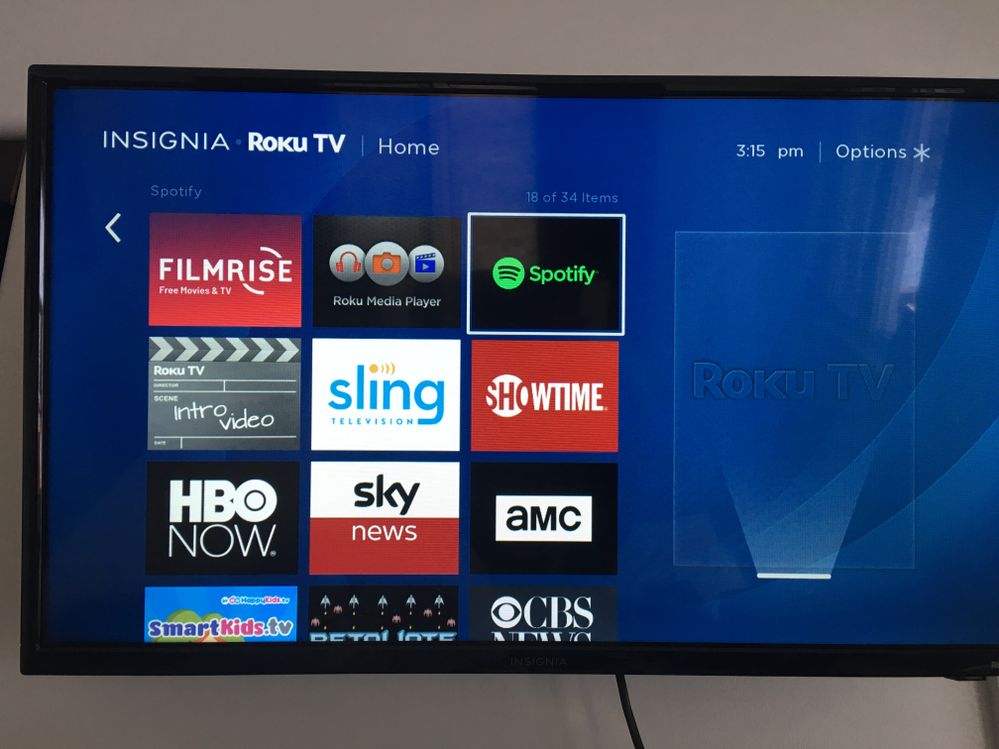
第 2 部分:如何设置和游玩 Spotify 在Roku上
Spotify 适用于所有 Roku 电视版本,但选择 3600 或更高版本的流媒体播放器。 所需的系统软件是 Roku OS 8.2。 Roku 系统在 24 到 36 小时之间扫描更新,必要时,您可以持续监控软件更新。
点击 Spotify 支持的 Roku 设备,您可以处理 Spotify 只需获取音乐流 Spotify 首先安装应用程序。 请按照以下指南了解如何设置和玩游戏 Spotify 现在在 Roku 上。
成立 Spotify 在Roku上
有两种方法供您设置 Spotify Roku 上的应用程序。
- 方法1。 安装 Spotify 在兼容的 Roku 系统上,通过选择“启动 Roku 应用程序商店”广播频道” 从主屏幕,然后搜索“内容类别“要么选择扫描频道,然后搜索 Spotify 应用程序。
- 方法2。 您可以添加 Spotify 也可通过网络在 Roku 上使用。 只需使用您的计算机导航到网络上的 Roku Channel Store 并添加 Spotify 到设备。 要得到 Spotify 在 Roku 上并立即出现,只需导航至“个人设置“>”系统“>”系统更新“>”现在检查” 手动处理它。
下注 Spotify 在Roku上
一旦 Spotify 应用程序已安装在 Roku 上,您可以启动它并直接开始在其上播放音乐。 这里指导你怎么玩 Spotify Roku 上的音乐:
- 打开并访问 Spotify 推出它。
- 用你的登录 Spotify 帐户。
- 浏览 Spotify 库并点击任何音乐即可立即开始在 Roku 上播放。
第 3 部分。 如何玩 Spotify 在没有 Premium 的 Roku 上
为大家找到更简单的玩法 Spotify 在 Roku 任何设备上, TunesFun Spotify Music Converter 允许您转换 Spotify 跟踪、编译或流式传输到格式,包括简单的 MP3、AAC、FLAC 甚至 WAV 文件。
使用此工具,您可以轻松拥有 Spotify MP3、WAV、AAC、FLAC 风格的曲目以及体验 MP3 播放器、支持 AAC 的音频播放器、汽车播放器、所有 Roku 设备、Apple 设备、Zune、 iPod的触摸等等。
有些人不会欣赏 Spotify 离线模式,因为它是付费用户独有的。 免费客户被限制访问 Spotify 取而代之的是在线音乐。 这就是为什么 TunesFun Spotify Music Converter 即将抵达这里。这让所有 Spotify 人们下载音乐或音乐曲目。 (我们可以为您提供更多关于 如何下载和保存音乐文件 Spotify.) 下载后,你可以分享你所有的 Spotify 离线跟踪,特别是如果您不使用 Spotify 付费版。
凭借巨大的演奏冲击力, TunesFun Spotify Music Converter 还以其可容纳所有 ID3 标签的奇妙功能让用户感到震惊。该软件建立了创新的 ID3 标签标识设计,使您可以保持简单并方便地维护 ID3 标签,例如跟踪号码、乐队、设计、专辑和其他一些输出声音元数据详细信息。点击下面的按钮立即免费试用!
使用方法 TunesFun Spotify Music Converter 要得到 Spotify 歌曲
1。 下载并安装 TunesFun Spotify Music Converter 到您的设备上。
2. 通过单击应用程序在您的设备上启动应用程序。
3.通过链接或复制URL以及播放列表 Spotify.
4.粘贴到转换框中。
5. 选择文件格式。

6. 单击转换框开始该过程。

7.捕获专辑或播放列表 Spotify.
8. 验证并确认该过程,您就大功告成了。
继续研究以了解更多信息 Spotify 关于如何使用 Roku 访问 Roku TunesFun Spotify Music Converter.
传输和播放 Spotify Roku 设备上的音乐
- 传输下载的 Spotify 音乐从计算机到 USB 驱动器。
- 将 USB 驱动器插入 Roku 设备上的 USB 端口,然后打开 Roku 媒体播放器。
- 找到您存储的文件夹 Spotify USB 驱动器中的歌曲并选择要播放的内容。
- 按 ”选择/确定“或”下注” 播放歌曲或只需按“下注” 即可播放该文件夹中的所有音乐。
第 4 部分:Roku 故障排除 Spotify 无法运作
为什么不会 Spotify 在 Roku 上工作? 该问题可能由多种原因造成。 原因包括网络连接不稳定、版本过旧等 Spotify 和 Roku,以及存储。 现在您可以尝试以下方法来解决 Spotify 不在 Roku 上工作。
- 更新 Spotify 在 Roku 电视上: 解决Roku TV Spotify 卡在加载屏幕问题上,您可以检查您的 Spotify 已经过时了。
- 重新安装 Spotify: 您可以删除 Spotify 首先从您的 Roku 设备或 Roku TV 进行安装 Spotify 再次到 Roku TV。
- 清除 Roku TV 上的缓存: 如果您遇到以下问题,另一种方法是清除 Roku TV 上的缓存 Spotify 不在 Roku 上工作。
- 更新 Roku 操作系统: If Spotify 不适用于 Roku,您可以更新 Roku 电视的操作系统来解决该问题。
第 5 部分:总结
如何发挥 Spotify Roku 上的歌曲? 您可以方便地获得 Spotify Roku 上的应用程序。 您可以使用 TunesFun Spotify Music Converter 下载曲目并播放 Spotify 在 Roku 上无需付费即可使用离线模式。
TunesFun Spotify Music Converter 致力于帮助一些人 Spotify 用户下载或转换 Spotify 无需激活 Spotify 软件。 有了这个,所有 Spotify 免费用户和付费用户可以移动 Spotify 曲目从他们设备上最喜欢的曲目中收听。
发表评论